Lien Quan Mobileの1001以上の用語の要約

Lien Quan Mobile には、競技中に迅速かつ効果的にコミュニケーションをとるのに役立つ短い用語が多数あります。さて、連権評議会は将軍たちが理解すべき最も基本的な用語を確認します。
Windows 10/11 のパフォーマンス ブースターであるゲーム モードは、お気に入りの FPS から 1 秒あたり数フレームを余分に絞り出すだけではありません。ゲーム バーの設定を数回クリックするだけで、他のアプリケーションのパフォーマンスを向上させることもできます。
アプリ、ゲーム、またはその他のパフォーマンスをさらに向上させたい場合は、ゲーム モードを使用してそれを実現する方法を次に示します。
ゲームモードとは何ですか?
Windows 10 Creators Update(2017 年 4 月リリース)で初めて導入された「ゲーム モード」は、Windows 10 PC でゲームを起動したときのパフォーマンスを向上させるために開発された機能です。
マイクロソフトによれば、ゲーム モードは「特定のゲームやシステム構成に応じて、より一貫したフレーム レートを実現するのに役立ちます」とのことです。
技術的には、ゲーム モードは特定のゲームを識別し、そのゲームにコンピューターのリソースへの優先アクセスを与えることによって機能します。その結果、集中しているゲームはより多くの CPU および GPU リソースを「消費」し、他のアプリケーションやバックグラウンド プロセスはより少ないリソースを受け取ることになります。もちろん、これはシステムが特定のゲームをプレイしていることを認識した場合にのみ発生します。
ゲーム モードの制限について Microsoft は、このモードでは Windows Update によってハードウェア ドライバーが自動的にインストールされたり、ゲームのプレイ中に PC を再起動するように通知されたりしないと述べています。これにより、少なくとも理論上は混乱が軽減されるはずです。
ゲームモードはパフォーマンスの向上に役立ちますか?
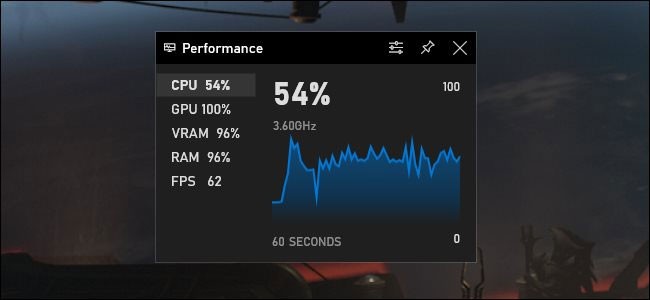
ゲーム モードにより、Windows 10 PC でのゲーム パフォーマンスが向上する場合と向上しない場合があります。ゲームの種類、PC のハードウェア構成、バックグラウンドで実行されているタスクに応じて、顕著な改善が見られる場合も、わずかな改善が見られる場合も、まったく違いが見られない場合もあります。
ゲームがバックグラウンドで実行されている他のプログラムとシステム リソースを競合しているときに、パフォーマンスが最も向上します。 PC に十分な CPU および GPU リソースがある場合、ゲーム モードによる改善はごくわずかになる可能性があります。
PC Gamer による 2017 年のテストでは、ゲーム モードにより、それほど高くない構成の PC システムでゲームのパフォーマンスがわずかに向上することが示されました。ただし、バックグラウンド タスクが犠牲になります。ゲーム モードを有効にすると、正常に機能しなくなります。これはトレードオフです。ゲームをプレイしている間、そのゲームを実行するためにバックグラウンド タスクのリソースが奪われます。
ゲーム モードは、能力の低いコンピューターのゲーム パフォーマンスを向上させるように設計されています。しかし、だからといって、統合グラフィックを搭載した 10 年前のノートパソコンがゲームモンスターに変わるというわけではありません。高性能な PC をお持ちの場合、ゲーム モードをオンにしてもゲームの動作は改善されません。
ゲーム モードがデフォルトで有効になっているのはなぜですか?
ゲーム モードでは、ゲームをプレイしていることを自動的に検出し、特定の状況に基づいて適切なアクションを実行しようとします。したがって、一日中 Web ブラウザーとオフィス ソフトウェアだけを使用する場合、ゲーム モードはまったく影響しません。
ただし、ゲームを起動すると、ゲーム モードが有効になり、そのゲームのシステム リソースがすぐに優先されます。つまり、システムがゲームを実行していることを認識しない限り、この機能はまったく役に立ちません。
ゲームモードは時々問題を引き起こすことがある
一部の Windows ユーザーからは、ゲーム モードを有効にすると、実際に多くのゲームのパフォーマンスが低下するという報告があります。これは奇妙に聞こえるかもしれないが、根拠がないわけではない。
たとえば、2020 年 5 月、Guru 3D は、ゲーム モードでは NVIDIA と AMD の両方のグラフィック ハードウェア セットアップで、スタッター、ラグ、画面フリーズが発生すると報告しました。
なぜこのような現象が起こるのでしょうか?まだ正式な結論は出ていない。しかし、専門家によると、ゲーム モードでは、PC ゲームにさらに多くのハードウェア リソースを割り当て、バックグラウンド タスクを削減するプロセスにおいて、理論的には重要なバックグラウンド タスクからリソースが奪われる可能性があります。これにより、システムエラーが発生したり、ゲームの速度が低下したりします。 Windowsは複雑です。
いずれにしても、PC ゲームのプレイ中にフリーズ、クラッシュ、低 FPS などの奇妙な問題が発生する場合は、ゲーム モードを無効にして問題が解決するかどうかを確認してください。
Windows 10でゲームモードを有効/無効にする方法
Windows 10 でゲーム モードを制御するには、[スタート] メニューから、またはWindows + I キーを押して [設定] ウィンドウを開きます。[設定] > [ゲーム] > [ゲームモード]に移動します。
ここには、ゲーム モードのオン/オフを切り替える設定オプションが 1 つだけあります。
前述のとおり、このモードはデフォルトで有効になっています。オフにしたい場合は、スイッチをクリックして「オフ」に戻してください。
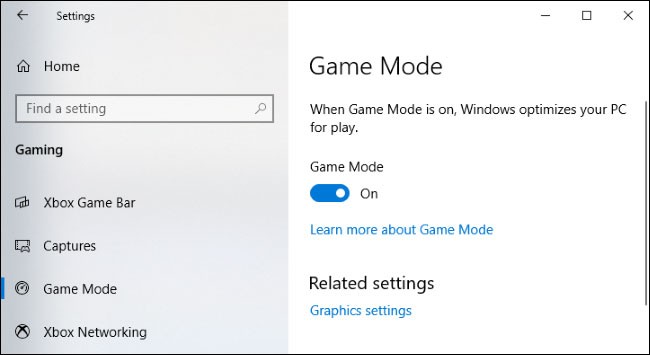
Windows 10 と同様に、Windows 11 でも「ゲーム モード」がデフォルトで有効になっています。Windows 11 でゲーム モードを無効にしたい場合は、このガイドに従ってください。
あらゆるWindowsアプリケーションにゲームモードを適用する方法
Windows のほぼすべてのアプリケーションにゲーム モードを適用できます。パフォーマンスの向上は、アプリケーションによっても、またコンピュータによっても異なります。
1. ゲームモードを適用するアプリを開きます。複数のアプリを開いている場合は、選択されていることを確認してください。
2. 次に、メイン アプリケーション メニューから、またはWindows キー + Gショートカットを押して、Windows ゲーム バーを開きます。
3. 一部のゲームバーウィジェットは動作します。上部のツールバーにある[設定]ボタンをクリックします。
4. [全般設定]タブをクリックし、 [これはゲームであることを忘れないでください]オプションを探します。
5. このオプションの横にあるボックスをチェックします。ゲーム モードを適用するアプリがその下に表示されていることを確認します。
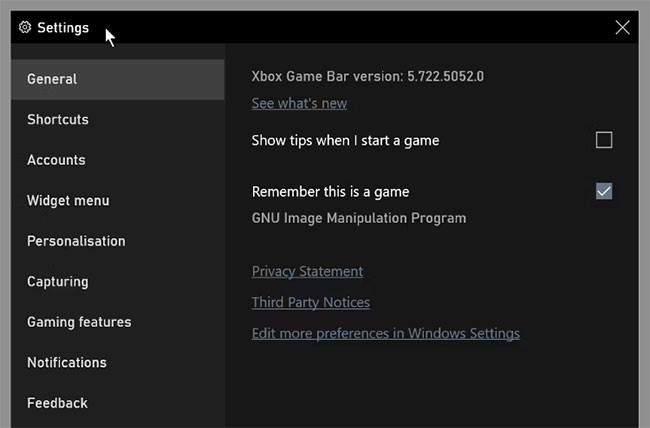
今後、そのアプリケーションを起動するたびに、Windows はそれをゲームとして認識するようになります。その後、ゲーム モードのリソース ブースト機能が適用され、アプリケーションのパフォーマンスが向上することが期待されます。
アプリのゲームモードをオフにする方法
前述のように、パフォーマンスの向上はさまざまな要因によって異なります。パフォーマンスの低下に気付いた場合は、ゲーム モードで他のアプリがゲームとして認識されないようにすることができます。
特定のアプリのゲーム モードをオフにするには、上記の手順を繰り返します。次に、「これはゲームであることを忘れないでください」の横にあるボックスのチェックを外します。ゲーム モードを適用したアプリケーションが開いて選択されていることを確認することが重要です。複数のアプリにゲーム モードを適用している場合は、各アプリを 1 つずつ開き、このプロセスを繰り返してゲーム モードをオフにします。
もちろん、メイン設定でゲーム モードをオフにすることもできます。ゲームやその他のアプリケーションのパフォーマンスに改善が見られない場合、これはより簡単なオプションです。ただし、ゲーム モードを再度オンにすると、Windows はゲーム モードを割り当てたアプリをゲームとして認識することに注意してください。
Lien Quan Mobile には、競技中に迅速かつ効果的にコミュニケーションをとるのに役立つ短い用語が多数あります。さて、連権評議会は将軍たちが理解すべき最も基本的な用語を確認します。
Nintendo Switch Online のおかげで、NES、SNES、N64、Game Boy、Sega Genesis の何百ものクラシック ゲームを探索することがこれまでになく簡単になりました。
メモリをアップグレードする前に、このガイドの調整を試して、Windows でのゲーム データの読み込み時間を改善してください。
ゲームに適したテレビは、さまざまな要素に基づいて判断されます。最も重視されるのは画質、コントラスト、色、精度ですが、もう 1 つの要素は入力遅延です。
誰でも無料で何かをもらうのは大好きです。しかし、無料のモバイル ゲームに関しては、実際には無料ではないことは誰もが知っています。
エラー 500 は、Epic Games Store を使用する際に多くのプレイヤーが遭遇するよくあるメッセージです。
Football Manager 2024は9月12日までEpic Games Storeで無料で入手できるので、コンピューターにダウンロードできます。
ゾンビは、PC ゲームやホラー映画において常に魅力的なテーマでした。ゲーム出版社はこのテーマを活用し、ゾンビホラーのジャンルで大きな成功を収めました。
ゲーム「Tai Uong」は現在正式にリリースされており、プレイヤーはゲーム配信プラットフォーム「Steam」を通じて自分のコンピュータにダウンロードできる。
恐竜ゲーム「T-rex Run」をオフラインでもオンラインでも Chrome でプレイするには、この簡単なガイドに従うだけです。ゲームを開始すると、愛らしい T-rex 恐竜が画面に表示されます。
ゲーマーの間では、ゲームにノートパソコン、デスクトップ、コンソールのどれを使うべきかという議論が長い間続いてきました。それぞれのオプションには独自の利点がありますが、ノートパソコンでのゲームには独特の利点があります。
新しい体験を求めている場合は、ゲームに MOD を追加する前に留意すべき点がいくつかあります。
Windows でゲームをプレイしているときに FPS が低い問題が発生している場合は、次の手順に従って FPS が低い問題を修正し、高品質のゲーム体験を取り戻してください。
GOTY 2024の受賞者は誰か知りたいですか? 2024年のゲームアワード、または受賞者全員の簡単な概要を知りたい場合は、最初から最後まで読んでください。
Wi-Fi接続やデータ通信なしでも楽しめるゲームが多数あります。そのようなオフライン ゲームを探しているなら、この記事はあなたのためのものです。












